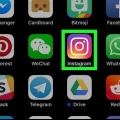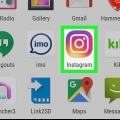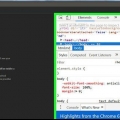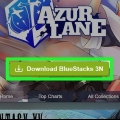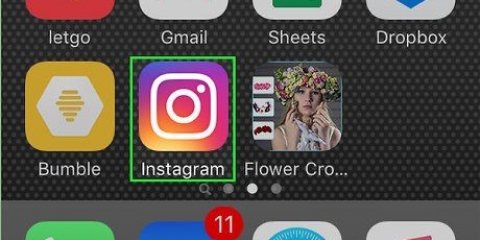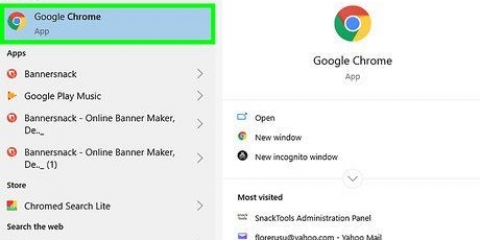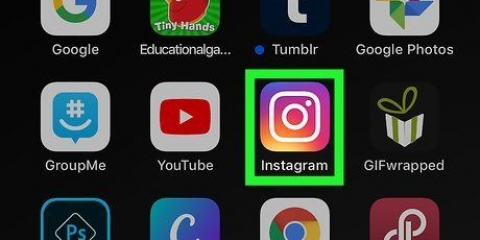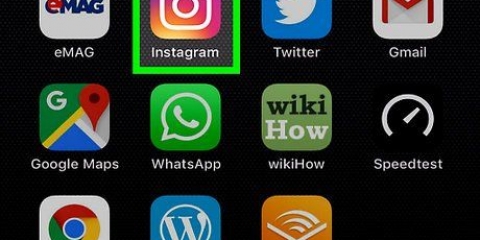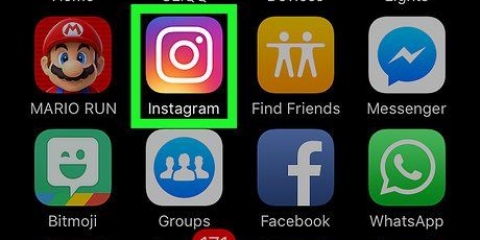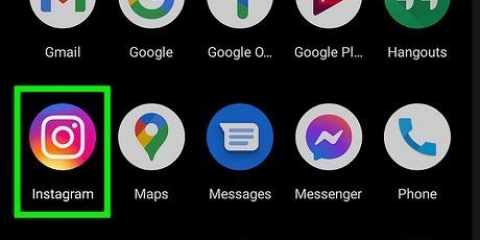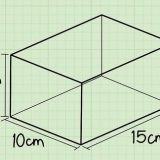Por ejemplo, su Instagram puede estar vinculado a su cuenta de TikTok y verá esto aquí. Si ha usado un bot para ganar seguidores en el pasado, eso también aparecerá aquí. Ahora que ha deshabilitado todas las cuentas no autorizadas, continúe con o .
Si no conoce la contraseña, lea Cómo cambiar tu contraseña de Instagram para obtener más información sobre cómo restablecer su contraseña. 














Deja de seguir automáticamente en instagram
Contenido
¿Has notado que de repente sigues un montón de cuentas de Instagram al azar?? Esto suele suceder cuando los spammers se apoderan de su cuenta. Para evitar que su cuenta de Instagram siga automáticamente a otros, asegúrese de que solo usted pueda acceder a su cuenta. Este artículo le mostrará cómo detener el arte de seguimiento automático de Instagram eliminando el acceso a las aplicaciones conectadas y cambiando su contraseña.
Pasos
Método 1 de 3: administrar aplicaciones conectadas

1. Irhttps://instagram.com y regístrate. Antes de cambiar su contraseña, asegúrese de que ninguna aplicación no autorizada tenga acceso permanente a su cuenta. Debe completar estos pasos en un navegador de Internet, pero puede hacerlo en una computadora, teléfono o tableta.

2. Haga clic en el icono de su perfil
o foto. Está en la esquina superior derecha de la página.
3. Haga clic en el ícono de Configuración. Verás el ícono de ajustes en el medio de la página junto a "Editar perfil" cuando se abra.

4. haga clic enaplicaciones y sitios web. Esto está en el lado izquierdo de la página en el menú bajo `Cambiar contraseña`.

5. haga clic enretirar en aplicaciones sospechosas o sitios web que desea eliminar de Instagram. Verá dos pestañas: `Activo` y `Caducado`. En la pestaña `Activo`, debe eliminar todas las aplicaciones y sitios web que acceden a su cuenta de Instagram que no reconoce.
Método 2 de 3: cambie su contraseña en la aplicación móvil

1. Abrir Instagram. El ícono de esta aplicación es una cámara en un cuadrado que va de amarillo a verde. Está en tu pantalla de inicio, entre tus otras aplicaciones, o puedes buscarlo.

2. Presiona el ícono de perfil
(Android) o tu foto de perfil (iOS). Está en la esquina inferior derecha de la pantalla.
3. Presiona el menú☰. Está en la esquina superior derecha de la pantalla.

4. imprentaAjustes. Esto está en la parte inferior del menú.

5. imprentaSeguridad. Está debajo de "Privacidad" al lado de un ícono de escudo con una marca de verificación debajo.

6. imprentacontraseña. Suele estar en la parte superior del menú junto al icono de una llave.

7. introduce tu contraseña actual. Para cambiar su contraseña, debe ingresar la actual correctamente en el campo de texto `Contraseña actual`.

8. Ingrese su nueva contraseña dos veces. Debe ingresar su nueva contraseña y confirmarla correctamente antes de poder continuar. Si no escribe su contraseña dos veces, deberá volver a ingresarla antes de poder continuar.
Asegúrese de que su nueva contraseña contenga al menos 8 caracteres y sea una combinación de letras, números y símbolos.

9. Presione la marca de verificación
. Está en la esquina superior derecha de la pantalla. Solo puede presionar esto si su contraseña actual es correcta y sus nuevas contraseñas coinciden. Recibirá una confirmación por correo electrónico con el mensaje de que ha cambiado su contraseña.
Método 3 de 3: Cambiar tu contraseña en una computadora

1. Irhttps://instagram.com y regístrate. Puede cambiar su contraseña en un escritorio de Windows o Mac, así como en el navegador móvil.

2. Haga clic en el icono de su perfil
o foto. Está en la esquina superior derecha de la página.
3. Haga clic en el ícono de Configuración. Verás un icono de engranaje en el medio de la página cuando se abra.

4. haga clic enCambia la contraseña. Suele estar en la parte superior del menú.

5. introduce tu contraseña actual. Para poder cambiar su contraseña, debe ingresar la actual correctamente en el campo de texto `Contraseña actual`.

6. Ingrese su nueva contraseña dos veces. Debe ingresar su nueva contraseña y confirmarla correctamente antes de poder continuar. Si no escribe su contraseña dos veces, deberá volver a ingresarla antes de poder continuar.
Asegúrese de que su nueva contraseña contenga al menos 8 caracteres y sea una combinación de letras, números y símbolos.

7. haga clic enCambia la contraseña. Solo puede hacer clic aquí si su contraseña actual es correcta y si sus nuevas contraseñas coinciden.
Recibirá una confirmación por correo electrónico con el mensaje de que ha cambiado su contraseña.
Artículos sobre el tema. "Deja de seguir automáticamente en instagram"
Оцените, пожалуйста статью
Similar
Popular